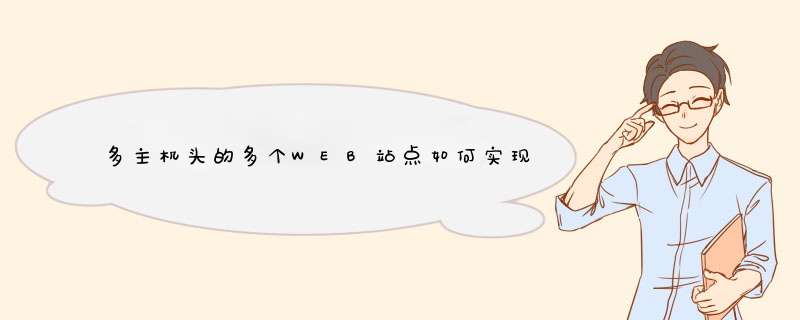
现在我们有一台Windows 2000 Server服务器,在这台服务器上要建立默认站点“教师之家”和新增站点“学生天地”(建立更多网站原理相同),下面我们分别探讨三种不同的实现途径。
途径一 TCP端口法
我们知道Web站点的默认端口一般为80,如果改变这一端口,就能实现在同一服务器上新增站点的目的。
假设服务器名为Master,安装有一块网卡,IP地址为192.168.0.1,那么安装IIS后会自动生成一个默认Web站点,我们就将其作为“教师之家”网站。点击“开始”→“程序”→“管理工具”→“Internet服务管理器”,出现“Internet信息服务”窗口(请见附图)。右键单击“默认Web站点”,选择“属性”进行设置。在“Web站点标识”中,将说明改为“教师之家”,IP地址选择192.168.0.1,TCP端口保持默认的80不变。将制作好的网站文件拷贝到默认目录中,“教师之家”的设置就算完成了。
下面我们来增加“学生天地”站点。在“Internet信息服务”窗口中单击选定主机名Master,然后选择“操作”→“新建”→“Web站点”,出现“Web站点创建向导”窗口,依次点击[下一步],将站点说明定为“学生天地”,IP地址选择192.168.0.1,在TCP端口栏一定要将默认的80修改为其他值,如1050,选定主目录,设置好访问权限,“学生天地”站点的设置也完成了。
测试一下效果,在浏览器地址栏中输入http://192.168.0.1(默认的端口号80可以省略),回车,我们将访问到“教师之家”站点。输入http://192.168.0.1:1050(注意IP地址后的端口号一定不能少),则会出现“学生天地”站点。遗憾的是,采用这种方式设置的多站点无法与DNS结合使用。
途径二 IP地址法
一般情况下,一块网卡只设置了一个IP地址。如果我们为这块网卡绑定多个IP地址,每个IP地址对应一个Web站点,那么同样可以实现“一机多站”的目的。
点击“开始”→“设置”→“控制面板”,双击“网络和拨号连接”,右键单击“本地连接”,选择“属性”调出“本地连接属性”面板,选择“Internet协议(TCP/IP)”,点击“属性”调出“Internet协议(TCP/IP)属性”面板,点击下方的“高级”调出“高级TCP/IP设置”面板。在IP地址栏下面列出了网卡已设定的IP地址和子网掩码,点击[添加]按钮,在弹出的对话框中填上新的IP地址(如192.168.0.2,注意不能与其他机器的IP地址重复),子网掩码与原有的相同(如255.255.255.0)。然后依次[确定],就完成了多个IP地址的绑定。
按照上例中的做法设置默认站点“教师之家”,然后我们来增加“学生天地”站点。在“Internet信息服务”窗口中单击选定主机名Master,选择“操作→“新建”→“Web站点”,出现“Web站点创建向导”窗口,依次点击[下一步],将站点说明定为“学生天地”,IP地址选择192.168.0.2(注意不能与默认站点的IP地址相同),TCP端口保持默认的80不变,选定主目录,设置好访问权限,“学生天地”站点的设置完成。
分别在浏览器地址栏中输入http://192.168.0.1和http://192.168.0.2,测试一下效果。如果您嫌通过输入IP地址访问站点不够方便的话,完全可以通过设置DNS,用http://www.teacher.com代替http://192.168.0.1来访问“教师之家”,用http://www.student.com代替http://192.168.0.2来访问“学生天地”。
途径三 主机头法
在不更改TCP端口和IP地址的情况下,同样可以实现“一机多站”,这里我们需要使用“主机头名”来区分不同的站点。
所谓“主机头名”,实际上就是指www.student.com之类的友好网址,因此要使用“主机头法”实现“一机多站”,就必须先进行DNS设置。在DNS中设置http://www.teacher.com和http://www.student.com两个网址,将它们都指向惟一的IP地址192.168.0.1。
按照以上两例中的做法首先设置默认站点“教师之家”,由于是默认站点,因此基本无需进行特别设置。然后参考以上两例进行添加“学生天地”站点的操作,IP地址选择192.168.0.1,TCP端口保持默认的80不变,“此站点的主机头”一项一定要填上www.student.com,然后选定主目录,设置好访问权限,“学生天地”站点的设置完成。
分别在浏览器地址栏中输入http://www.teacher.com和http://www.student.com两个网址,测试效果。与上两例不同的是,用“主机头法”实现的“一机多站”必须使用友好网址才能访问。以上三种方式,您可以根据具体情况选择使用。如果服务器安装有两块以上的网卡,同样可以采用“IP地址法”为每块网卡指定不同的IP地址,从而实现“一机多站”。
安装 IIS步骤1 单击"开始",指向"设置",单击"控制面板",然后启动"添加/删除程序"应用程序。
步骤2 选择"配置 Windows",单击"组件"按钮,然后按照屏幕提示安装、删除或添加 IIS 组件,安装完毕后如图。
注意 :如果升级到 Windows 2000,那么只有在以前版本的 Windows 中安装了 IIS,IIS 5.0 才被默认安装。
WEB站点和FTP站点的介绍
Web 和 FTP 站点
无论是在 Intranet 还是在 Internet 上,都可以按三种方式在运行 Windows 2000 的单个计算机上创建多个 Web 和 FTP 站点:
将端口号附加到 IP 地址。
使用多个 IP 地址,每个都有自己的网络适配卡。
通过使用主机头名将多个域名和 IP 地址指派给一个网络适配卡。
以下示例说明了 Intranet 方案如图,此处系统管理员已将 Windows 2000 Server 和 IIS 一并安装在公司服务器上,这将导致产生一个默认的 Web 站点,即 http://CompanyServer。然后系统管理员将创建两个"额外的"Web 站点,分别对应于两个部门:市场部和人力资源部。
虽然位于同一计算机上,但"CompanyServer"、"市场部"和"人力资源部"看起来都象是唯一的 Web 站点。这些部门站点具有相同的安全选项,就好象它们存在于独立的计算机上那样,这是因为每个站点均有其自己的访问和管理权限设置。此外,管理任务可以分配给每个部门的成员。关于维护多个站点的详细信息,请参阅"关于名称解析"中的将主机头名、地址和端口分配给 Web 站点。
当创建大量站点时,请一定考虑硬件的限制并根据需要进行升级。
站点的属性和属性继承
属性是可以在 Web 站点上设置的值。例如,可以使用 Internet 信息服务管理单元将指派到默认 Web 站点的 TCP 端口号从默认值 80 更改为另一个号。在属性页中显示站点属性并将其存储在称为"metabase"的数据库中。
在 IIS 的安装过程中,将默认值指派给属性页中的各种属性。可以在 IIS 中使用默认设置,也可以自定义这些设置以适应自己 Web 发布的需要。通过调整默认设置,可以提供附加值、更好的性能以及更高的安全性。
可以在站点级、目录级或文件级设置属性。将自动使用高级别(如站点级)设置,或由低级别(如目录级)设置"继承"但仍可以在低级别单独编辑。一旦在单独站点、目录或文件中更改了属性,日后对主默认值的更改将不会自动覆盖单独设置。相反,用户将接收到询问是否要更改单独站点、目录或文件以使其与新默认值匹配的警告信息。
某些属性具有采用列表形式的值。例如,当用户未在 URL 中指定文件时,默认文档值可以是要加载的文档列表。自定义错误消息、TCP/IP 访问控制、脚本映射和 MIME 映射是以列表格式存储的属性的其他实例。虽然这些列表有很多项,但 IIS 仍将整个列表作为一个单个属性来处理。如果在目录中编辑列表并在站点级进行了全局更改,则目录级的列表将被来自站点级的新列表所替换;列表不会合并。同样,具有列表值的属性只在主级别或默%
欢迎分享,转载请注明来源:夏雨云

 微信扫一扫
微信扫一扫
 支付宝扫一扫
支付宝扫一扫
评论列表(0条)